可使用数据验证来限制数据类型或用户输入单元格的值。 数据验证的最常见用法之一是创建下拉列表。
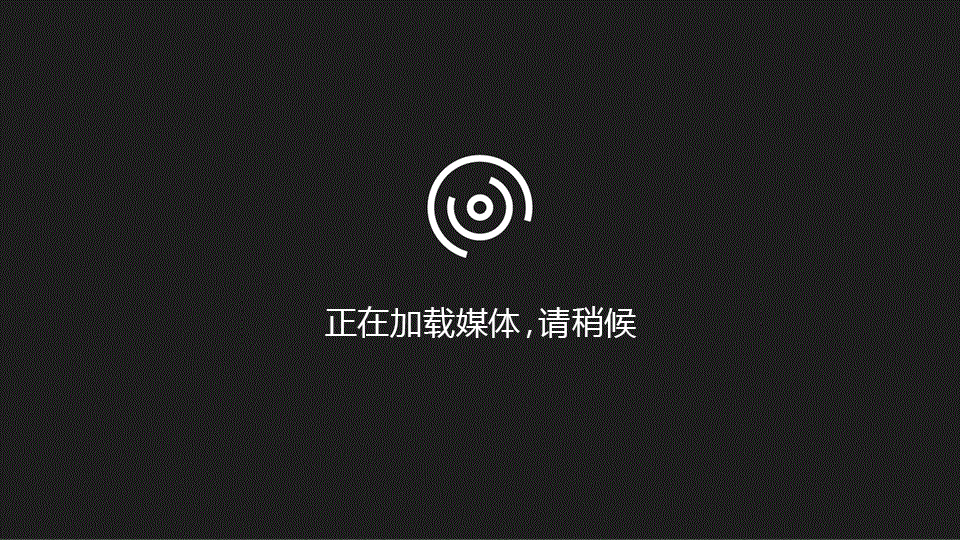
Windows macOS Web
下载我们的示例
下载一个包含下文中所有数据验证示例的示例工作簿
-
选择要对其创建规则的单元格。
-
选择“数据”>“数据验证”。
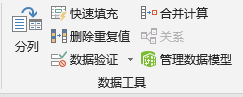
-
在“设置”选项卡的“允许”下,选择一个选项:
-
“整数” – 将单元格限制为仅接受整数。
-
“小数”- 将单元格限制为仅接受小数。
-
“列表” – 从下拉列表中选取数据。
-
“日期” – 将单元格限制为仅接受日期。
-
“时间” – 将单元格限制为仅接受时间。
-
“文本长度” – 限制文本长度。
-
“自定义” – 适用于自定义公式。
-
-
在“数据”下,选择一个条件:
-
“介于”
-
“未介于”
-
“等于”
-
“不等于”
-
“大于”
-
“小于”
-
“大于或等于”
-
“小于或等于”
-
-
在“设置”选项卡的“允许”下,选择一个选项:
-
根据为”允许”和”数据”选择的值,设置其他必需值。 例如,如果选择“介于”,则可为单元格选择“最小值”和“最大值”。
-
如果要忽略空白,可选择“忽略空值”。
-
如果要为规则添加“标题”和信息,请选择“输入信息”选项卡,然后键入标题和输入信息。
-
选择“选定单元格时显示输入信息”复选框,在用户选择或在所选单元格上悬停时显示此信息。
-
选择“确定”。
现在,如果用户尝试输入无效值,将会出现弹出窗口,显示信息“此值与此单元格的数据有效性限制不匹配。”
如果要创建需要用户输入数据的工作表,则可能需要将输入项限制为某段日期或数字,或者确保仅输入正整数。 Excel 使用数据验证/数据有效性将输入的数据限于特定单元格,提示用户在单元格处于选定状态时输入有效的数据,并在用户输入无效数据时显示错误消息。
当前使用的是哪个版本?
- 当前使用的是哪个版本?
- 较新版本
- Office 2011
限制数据输入
-
选择要限制数据输入的单元格。
-
在“数据”选项卡上,单击“数据验证” > 数据验证。
注意: 如果验证命令不可用,则表明工作表可能受保护,或者工作簿可能处于共享状态。 如果工作簿处于共享状态或工作表受保护,则无法更改数据验证设置。 有关工作簿保护的详细信息,请参阅保护工作簿。
-
在“允许”框中,选择要允许的数据类型,并填写“限制条件”和“值”。
注意: 将根据所选的数据和限制条件来标记输入限制值的框。 例如,如果选择“日期”作为数据类型,就能够在标记为“开始日期”和“结束日期”的框输入“最小”和“最大值”的限制值。
提示用户输入有效项
当用户单击有数据输入要求的单元格时,可显示一条消息,说明哪些数据有效。
-
选择要提示用户输入有效数据的单元格。
-
在“数据”选项卡上,单击“数据验证” > 数据验证。
注意: 如果验证命令不可用,则表明工作表可能受保护,或者工作簿可能处于共享状态。 如果工作簿处于共享状态或工作表受保护,则无法更改数据验证设置。 有关工作簿保护的详细信息,请参阅保护工作簿。
-
在“输入信息”选项卡上,勾选“选定单元格时显示输入信息”旁的框。
-
在“标题”框中,键入邮件的标题。
-
在“输入信息”框中,键入要显示的消息。
输入无效数据时显示错误消息
如果你有数据限制,则如果用户将无效数据输入到单元格中,将显示一条消息,说明错误的原因。
-
选择要在其中显示错误消息的单元格。
-
在“数据”选项卡上,单击“数据验证” > 数据验证。
注意: 如果验证命令不可用,则表明工作表可能受保护,或者工作簿可能处于共享状态。 如果工作簿处于共享状态或工作表受保护,则无法更改数据验证设置。 有关工作簿保护的详细信息,请参阅保护工作簿。
-
在错误警告选项卡上的“标题”框中,键入邮件的标题。
-
在“错误消息”框中, 键入在输入无效数据时要显示的消息。
-
执行下列操作之一:
若要
在“ 样式 ”弹出菜单上,选择
需要用户先修复错误,然后再继续操作
停止
警告用户数据无效,并要求他们选择“是”或“否”以指示是否要继续操作
警告
警告用户数据无效,但在关闭警告消息后允许他们继续操作
重要提示
限制数据输入
-
选择要限制数据输入的单元格。
-
在“数据”选项卡上,在“工具”下,单击“验证”。
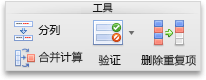
注意: 如果验证命令不可用,则表明工作表可能受保护,或者工作簿可能处于共享状态。 如果工作簿处于共享状态或工作表受保护,则无法更改数据验证设置。 有关工作簿保护的详细信息,请参阅保护工作簿。
-
在“允许”弹出菜单上,选择要允许的数据类型。
-
在“数据”弹出菜单上,选择所需的限定条件类型,然后输入 “限制值”。
注意: 将根据所选的数据和限制条件来标记输入限制值的框。 例如,如果选择“日期”作为数据类型,就能够在标记为“开始日期”和“结束日期”的框输入“最小”和“最大值”的限制值。
提示用户输入有效项
当用户单击有数据输入要求的单元格时,可显示一条消息,说明哪些数据有效。
-
选择要提示用户输入有效数据的单元格。
-
在“数据”选项卡上,在“工具”下,单击“验证”。
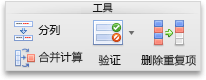
注意: 如果验证命令不可用,则表明工作表可能受保护,或者工作簿可能处于共享状态。 如果工作簿处于共享状态或工作表受保护,则无法更改数据验证设置。 有关工作簿保护的详细信息,请参阅保护工作簿。
-
在“输入信息”选项卡上,勾选“选定单元格时显示输入信息”旁的框。
-
在“标题”框中,键入邮件的标题。
-
在“输入信息”框中,键入要显示的消息。
输入无效数据时显示错误消息
如果你有数据限制,则如果用户将无效数据输入到单元格中,将显示一条消息,说明错误的原因。
-
选择要在其中显示错误消息的单元格。
-
在“数据”选项卡上,在“工具”下,单击“验证”。
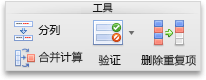
注意: 如果验证命令不可用,则表明工作表可能受保护,或者工作簿可能处于共享状态。 如果工作簿处于共享状态或工作表受保护,则无法更改数据验证设置。 有关工作簿保护的详细信息,请参阅保护工作簿。
-
在错误警告选项卡上的“标题”框中,键入邮件的标题。
-
在“错误消息”框中, 键入在输入无效数据时要显示的消息。
-
执行下列操作之一:
若要
在“ 样式 ”弹出菜单上,选择
需要用户先修复错误,然后再继续操作
停止
警告用户数据无效,并要求他们选择“是”或“否”以指示是否要继续操作
警告
警告用户数据无效,但在关闭警告消息后允许他们继续操作
重要提示
将数据验证添加到单元格或区域
注意: 此部分中的前两个步骤是添加任意类型的数据验证。 步骤 3-7 专用于创建下拉列表。
-
选择一个或多个单元格进行验证。
-
在“数据”选项卡上的“数据工具”组中,单击“数据有效性”。
-
在“设置”选项卡上的“允许”框中,选择“列表”。
-
在“源”框中,键入列表值,用逗号分隔。 例如,键入”低”、”平均值”、”高”。
-
确保选中“单元格内下拉列表”复选框。 否则,将无法看到单元格旁边的下拉箭头。
-
若要指定希望如何处理空值 (null),请选中或清除“忽略空值”复选框。
-
测试数据验证以确保其正常工作。 尝试在单元格中输入有效和无效数据,以确保设置按预期方式工作并且显示所预期的消息。
注意:
-
创建下拉列表后,确认它满足你的需求。 例如,你可能想检查单元格的宽度是否足以显示所有输入项。
-
删除数据验证 – 选择包含要删除的验证的单元格,然后转到“数据”>“数据验证”,并在数据验证对话框中按“全部清除”按钮,然后单击“确定”。
添加其他类型的数据有效性
下表列出了其他类型的数据有效性,并显示了将其添加到工作表的方法。
要执行此操作:
请按以下步骤操作:
将数据输入限制为一定范围内的整数。
-
执行上述的步骤 1 到 2。
-
从“允许”列表中,选择“整数”。
-
在“数据”框中选择所需的限制类型。 例如,若要设置上限和下限,请选择“介于”。
-
输入允许的最小值、最大值或特定值。
您还可以输入返回数值的公式。
例如,假定您正在验证单元格 F1 中的数据。 要将扣除额的下限设置为单元格 F1 中小孩数量的两倍,请在“数据”框中选择“大于或等于”,并在“最小值”框中输入公式“=2*F1”。
将数据输入限制为一定范围内的小数。
-
执行上述的步骤 1 到 2。
-
在“允许”框中,选择“小数”。
-
在“数据”框中选择所需的限制类型。 例如,若要设置上限和下限,请选择“介于”。
-
输入允许的最小值、最大值或特定值。
您还可以输入返回数值的公式。 例如,若要将销售人员的佣金和提成的上限设置为单元格 E1 中薪水的 6%,请在“数据”框中选择“小于或等于”,并在“最大值”框中输入公式“=E1*6%”。
注意: 若要允许用户输入百分比(例如 20%),请在“允许”框中选择“小数”,在“数据”框中选择所需的限制类型,输入小数形式的最小值、最大值或特定值(例如 0.2),然后通过选择该单元格并在“开始
 ”选项卡的“数字”组中单击“百分比样式” 来将数据验证单元格显示为百分比。
”选项卡的“数字”组中单击“百分比样式” 来将数据验证单元格显示为百分比。
将数据输入限制为某日期范围内的日期。
-
执行上述的步骤 1 到 2。
-
在“允许”框中,选择“日期”。
-
在“数据”框中选择所需的限制类型。 例如,若要设置日期上限,请选择“大于”。
-
输入允许的开始、结束或特定日期。
还可以输入返回日期的公式。 例如,若要设置一个介于当前日期和当前日期之后 3 天之间的时间范围,请在“数据”框中选择“介于”,在“开始日期”框中输入“=TODAY()”,然后在“结束日期”框中输入“=TODAY()+3”。
将数据输入限制为某时段内的时间。
-
执行上述的步骤 1 到 2。
-
在“允许”框中,选择“时间”。
-
在“数据”框中选择所需的限制类型。 例如,若要设置时间下限,可以选择“小于”。
-
输入允许的开始、结束或特定时间。 如果您要输入特定的时间,请使用 hh:mm 时间格式。
例如,假设你已将单元格 E2 设置为开始时间 (8:00 AM),并将单元格 F2 设置为结束时间 (5:00 PM),而希望将会议时间限制于二者之间,请在“数据”框中选择“介于”,并在“开始时间”框中输入“=E2”,在“结束时间”框中输入“=F2”。
将数据输入限制为指定长度的文本。
-
执行上述的步骤 1 到 2。
-
在“允许”框中,选择“文本长度”。
-
在“数据”框中选择所需的限制类型。 例如,若要设置字符数上限,请选择“小于或等于”。
-
此情况下需要将输入限制为 25 个字符,因此选择“数据”框中的“小于或等于”,然后在“最大值”框中输入 25。
根据其他单元格的内容计算允许输入的内容。
-
执行上述的步骤 1 到 2。
-
在“允许”框中选择所需的数据类型。
-
在“数据”框中选择所需的限制类型。
-
在“数据”框或其下面的框中,单击用于指定允许的输入内容的单元格。
例如,如果只有在结果不超出单元格 E1 中预算时才允许输入帐户,请选择“允许”>“整数,日期”、“小于或等于”,以及“最大值”>=“=E1”。
数据验证中的公式示例
注意:
-
以下示例使用自定义选项(在此处编写公式)设置条件。 无论“数据”框中显示何种内容,都无需担心,因为自定义选项已禁用此操作。
-
本文中的屏幕截图是在 Excel 2016 中拍摄的;但 Excel 网页版 中的功能相同。
若要确保满足如下条件
请输入如下公式
包含产品 ID 的单元格 (C2) 始终以标准前缀“ID-”开头,且至少包含 10 个(大于 9 个)字符。
=AND(LEFT(C2,3)=”ID-“,LEN(C2)>9)
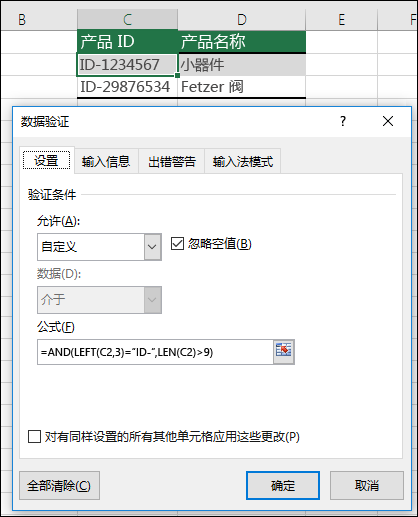
包含产品名称 (D2) 的单元格只包含文本。
=ISTEXT(D2)
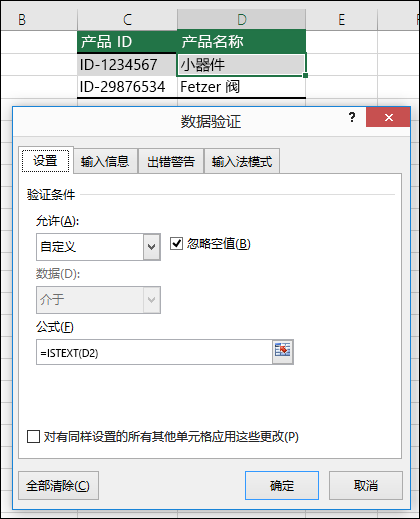
包含某人生日的单元格 (B6) 必须大于单元格 B4 中设置的年份。
=IF(B6<=(TODAY()-(365*B4)),TRUE,FALSE)
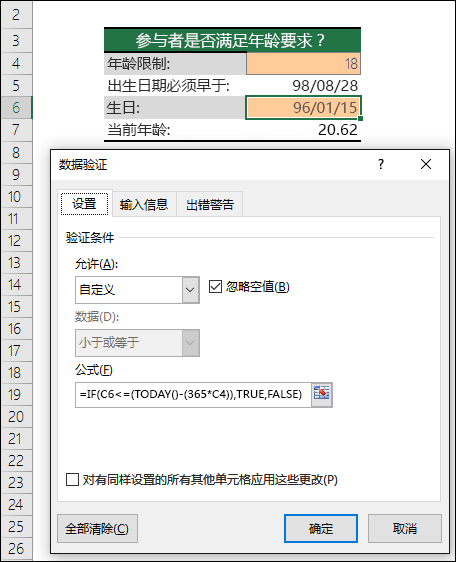
单元格区域 A2:A10 中的所有数据都包含唯一值。
=COUNTIF($A$2:$A$10,A2)=1
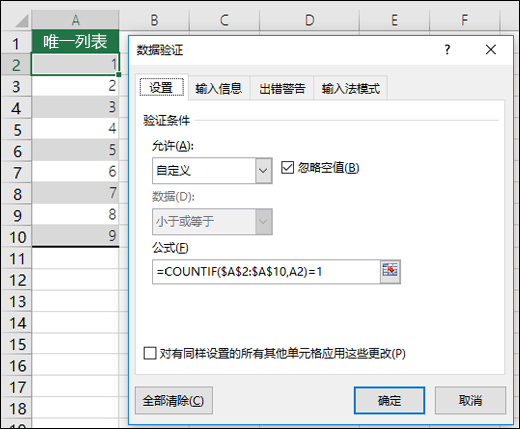
注意: 必须先为单元格 A2 输入数据验证公式,然后将 A2 复制到 A3:A10 以使 COUNTIF 的第二个参数与当前单元格匹配。 A2)=1 部分将更改为 A3)=1、A4)=1 等。
详细信息
请确保单元格 B4 中的电子邮件地址输入包含符号 @。
=ISNUMBER(FIND(“@”,B4))
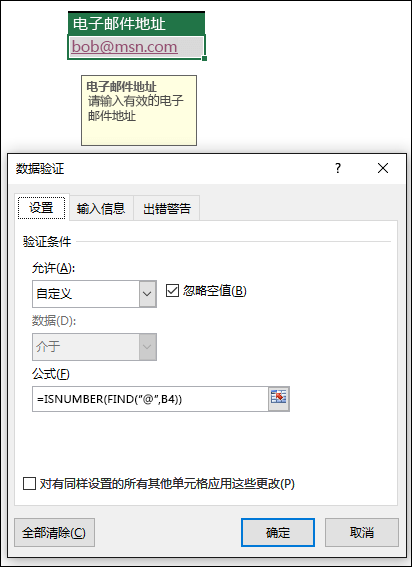
需要更多帮助吗?
可随时在 Excel 技术社区中咨询专家,在解答社区获得支持,或在 Excel User Voice 上建议新功能或功能改进。
另请参阅
数据验证其他相关信息
从下拉列表中添加或删除条目
删除下拉列表
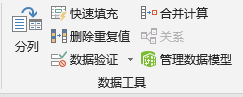
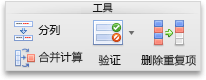
 ”选项卡的“数字”组中单击“百分比样式” 来将数据验证单元格显示为百分比。
”选项卡的“数字”组中单击“百分比样式” 来将数据验证单元格显示为百分比。